1.下载node
官网链接下载地址
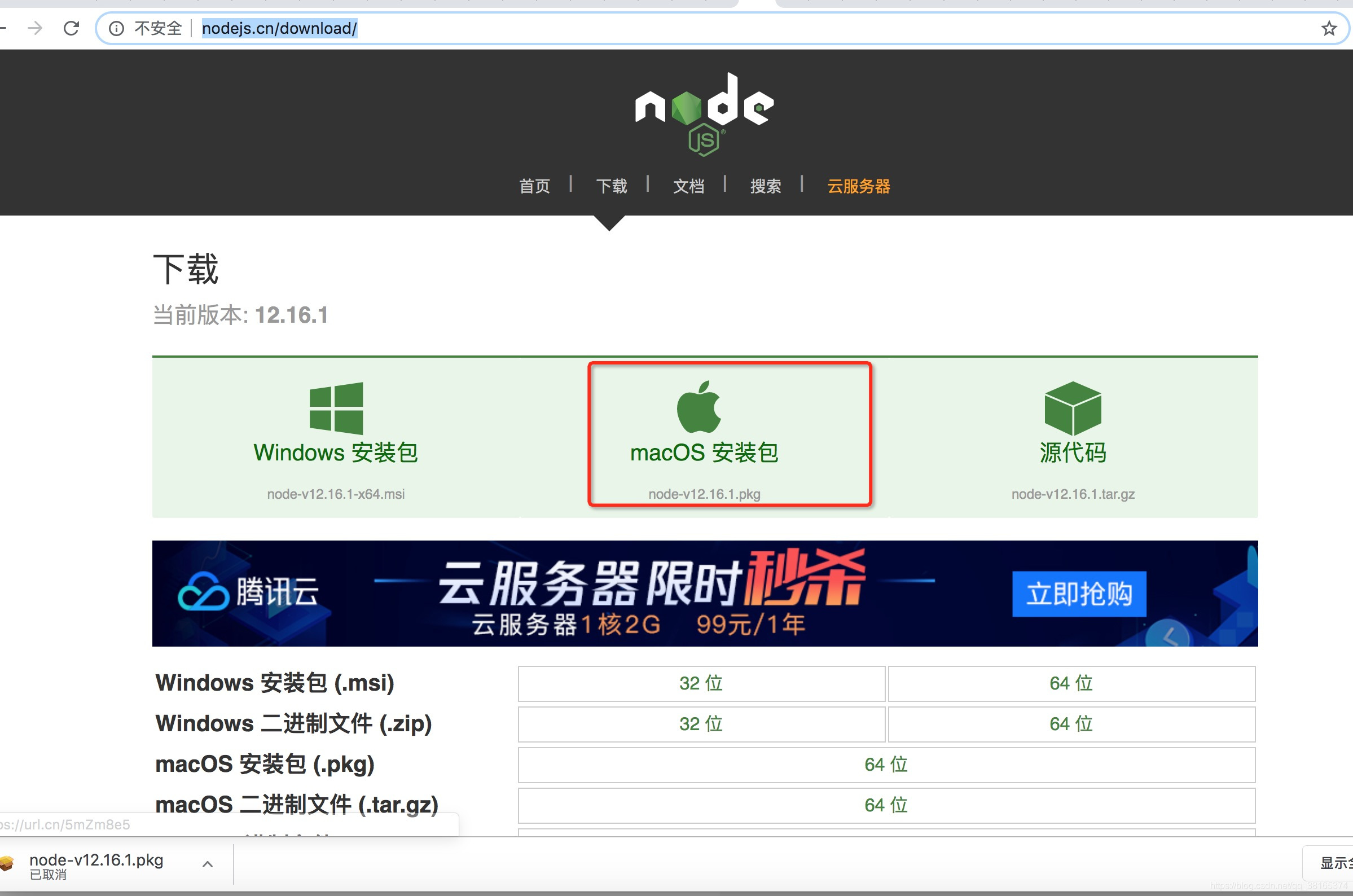
2.全局安装vue-cli
npm i vue-cli -g
3.使用命令开始初始化并创建自己的项目
vue init webpack test
4.开发环境启动
cd test
npm run dev
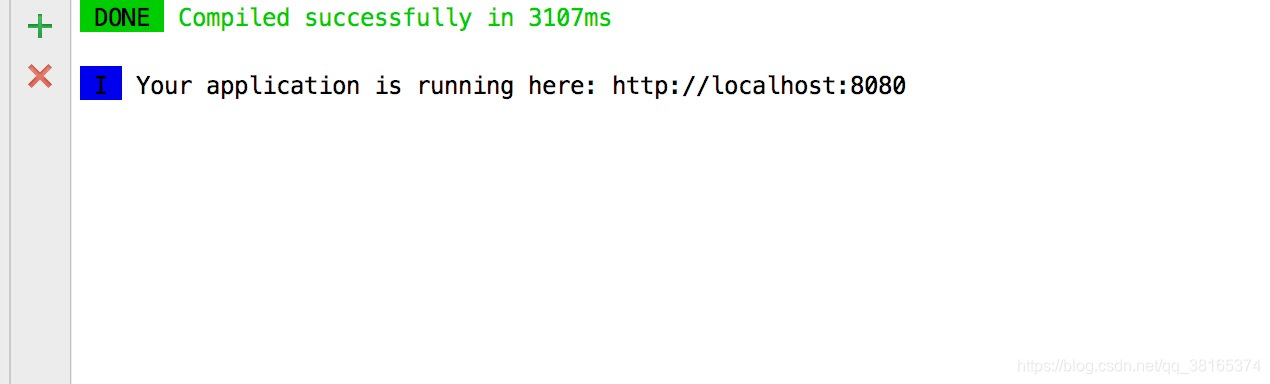
5.在浏览器预览
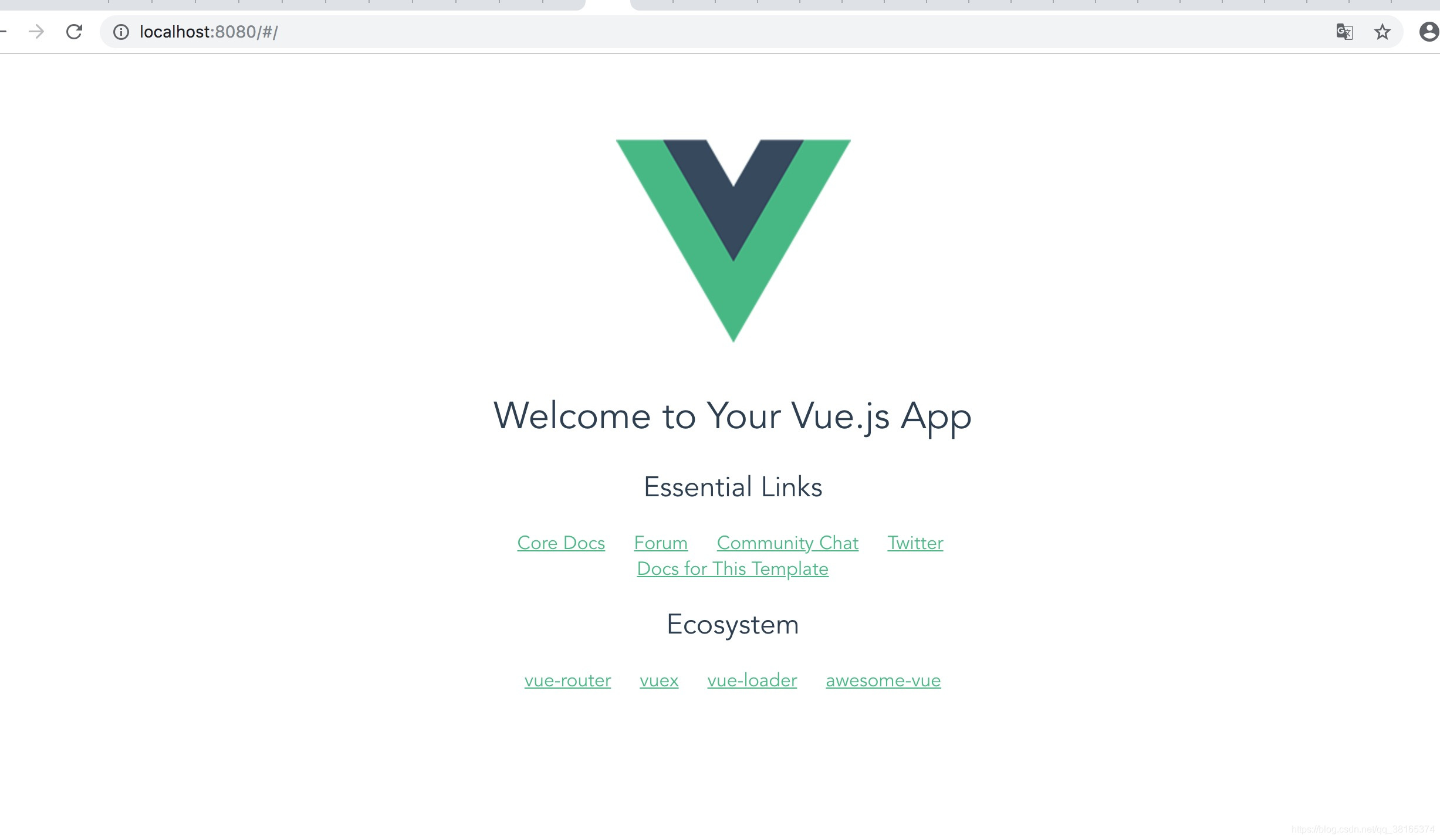
6.安装并使用Element UI
npm i element-ui -S
7.修改 /src/main.js 为:
import Vue from 'vue'
import ElementUI from 'element-ui'
import 'element-ui/lib/theme-chalk/index.css'
import App from './App'
Vue.config.productionTip = false
Vue.use(ElementUI)
/* eslint-disable no-new */
new Vue({
el: '#app',
template: '<App/>',
components: { App }
})
8.创建布局 修改App.vue
<template>
<div id="app">
<el-container>
<el-header>Header1</el-header>
<el-container>
<el-aside width="200px">Aside</el-aside>
<el-container>
<el-main>Main</el-main>
<el-footer>Footer</el-footer>
</el-container>
</el-container>
</el-container>
</div>
</template>
<script>
export default {
name: 'app'
}
</script>
<style>
</style>
9.增加header
在components目录下新建Header.vue
<template>
<el-row>
<el-col :span="24">
<div class="head-wrap">Hello Wold</div>
</el-col>
</el-row>
</template>
<style scoped>
.head-wrap{
}
</style>
10.修改App.vue
<template>
<div id="app">
<el-container>
<el-header class="header">
<Header></Header>
</el-header>
<el-container>
<el-aside width="200px">Aside</el-aside>
<el-container>
<el-main>Main</el-main>
<el-footer>Footer</el-footer>
</el-container>
</el-container>
</el-container>
</div>
</template>
<script>
import Header from '@/components/Header'
export default {
name: 'app',
components: {
'Header': Header
}
}
</script>
<style>
.header {
background-color: #409EFF;
color: #fff;
line-height: 60px;
}
</style>
其他组件可以按照相同的方式进行操作
更多组件:https://element.eleme.cn/#/zh-CN/component/installation
请关注我的公众号:每天学一点it知识
